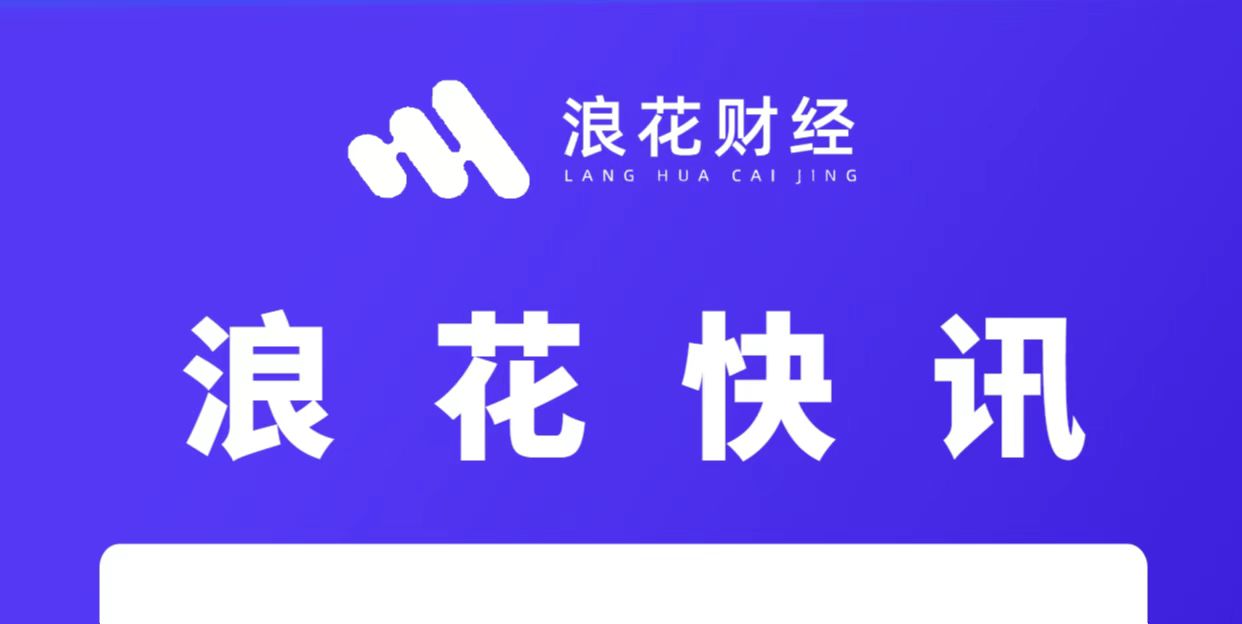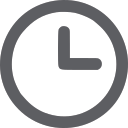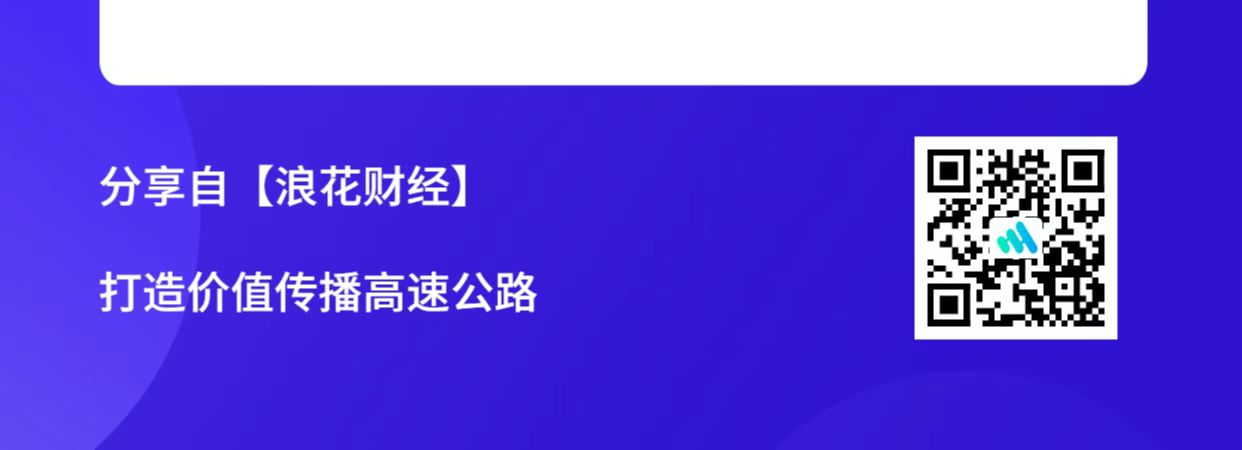新手教程:如何正确使用Aicoin快速跨过新手期?
本文观点代表个人,仅限交流学习,所有内容不构成任何投资建议。
所有内容均为原创,原创不易,如果觉得不错,还请在文末右下角点个赞,并且转发分享。
如果想有更多的行情信息,请关注公号:加密保罗!
因为币圈每天都会有新人进来,每天都会有人问相同的问题,所以准备做一个系列的小白扫盲课程。课程语言会浅显易懂,并且尽量保证每位刚入圈的小伙伴们轻而易举地就能看懂。
数字货币交易所有很多,每个交易所的技术水准不一,所以在K线图和各技术指标的展示不一,给使用者造成了一些困扰。并且,各大交易所走势还有细微的差异,我们不可能同时打开多个交易所,来回切换。我们需要掌握一个第三方集成工具,交易照样在交易所交易,但是K线在这些工具上看就行了。
我推荐的有两个,一个是AICoin,另一个是Tradingview。AICoin免费,Tradingview需要付费,对于新手而言,使用AICoin即可。
AIcoin的网址为:https://www.aicoin.net.cn/,正常网页版就行,也不需要下载PC端。
因为手机的局限很大,连下单不小心都会出现乌龙指的情况,所以我个人看盘、做交易也都是用电脑,如果各位有条件的话,也还是用电脑交易吧。
打开网址,我们看到了如下的页面,我们只需点“K线”即可。
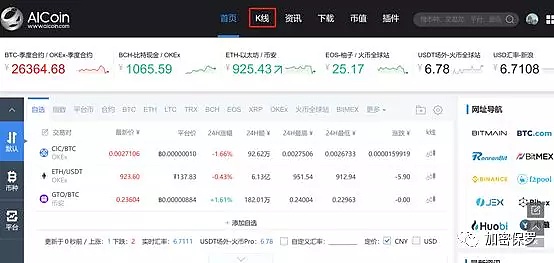
我把整个页面分成了4个部分,可看下图中4个红框。

菜单栏:我们可以搜索币种、筛选交易所、选择K线周期、技术指标等。
画线栏:我们可以在K线图中画各种各样的线。
K线图:具体的图表展示,我们根据它交易。
其他栏:有盘口数据、成交数据、市场资讯等信息。
下面,我将依次讲解这些这些板块。
菜单栏
菜单栏包括:币种搜索、指标及其参数、基本设置、背景颜色、以及时间周期等内容。
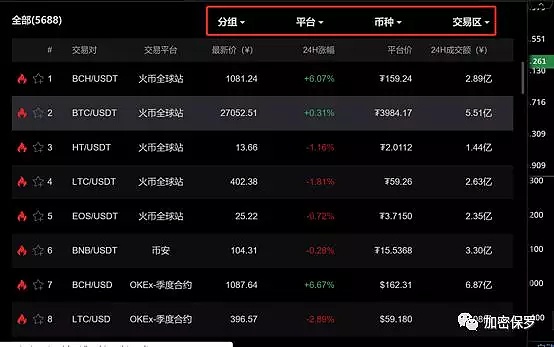
我个人觉得这个页面很好,我只要输入我想要查询的币种,它可以跳出我想要的数据,比如说交易对、所在的交易所、成交量等等。
我们可以根据它,知道这个币在那个交易所,什么交易对的成交量最大。从而避免出现交易所不同步的情况。
对于小币来说最重要,成交量低的交易所和交易对,我们可以直接pass掉,选择成交量高的交易所来交易。
分组主要是筛选了自选与非自选,无需关注;平台是交易所,币种就是币种,交易区是每个币的不同交易对。
指标:
之前很多人都问MA18是什么,点开指标你们就知道了。
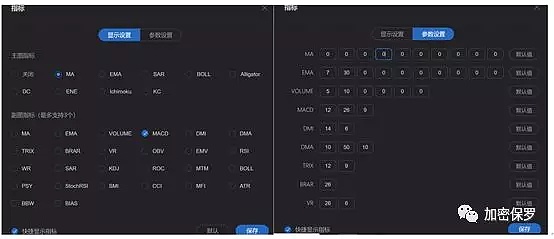
主图指标,是指跟着蜡烛图的,如均线;副图指标,是在主图指标下面的,如MACD。
我们选择了合适的指标之后,就可以设置相应的参数,如上图右边。所谓的MA18就是通过在参数设置里面,写上18即可。
时间周期
基本设置与背景设置自行查看,说一下时间周期。
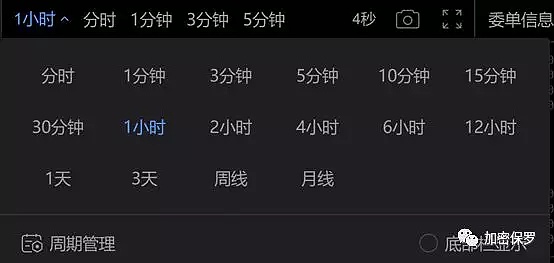
我们之前一直说,日线图,4小时图,1小时图等,都是在这里调节的。
点开就可以看到AICoin所提供的每一个周期了,届时,想查看哪个周期的图表,直接调节就行。
画线栏
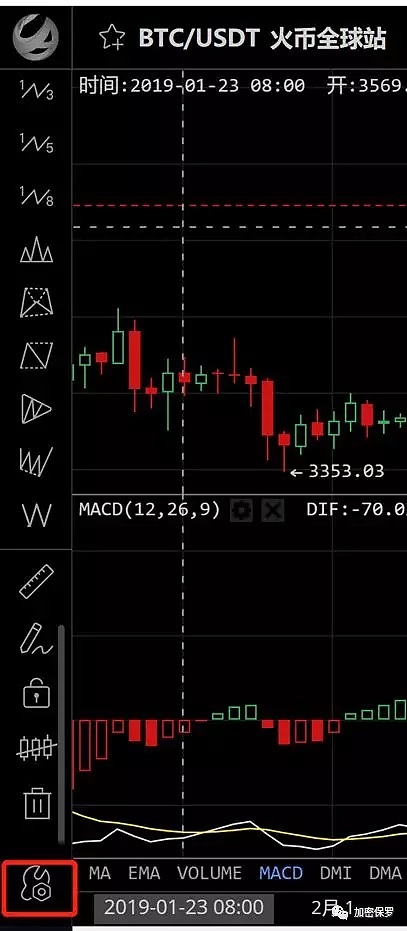
侧栏空间有限,所以很多画线工具都不能展示,所以可以选择上下滑的方式。上方红色方框点开,则是所有的画线工具了。
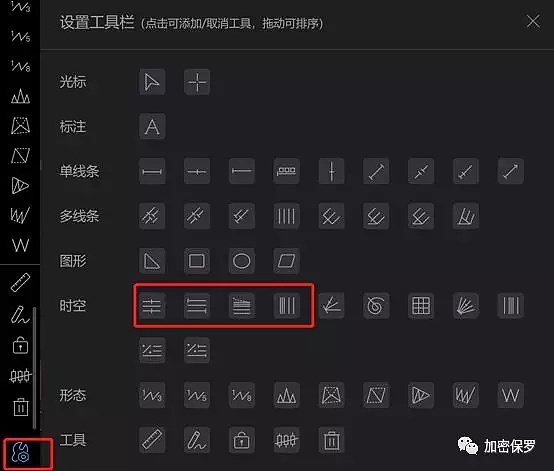
图中标红的“时空”哪里,则是我们之前讲的斐波那契回撤与扩展了。这里我就不一一点开了,大家有兴趣可以挨个点开看看。
画线都得反应在图表上,所以我点击了一下斐波那契回调直线之后,再次在体表上展示了出来。在图中,斐波那契依旧是选择一个一波行情的最低点与最高点,然后每一条直线都是回调的支撑位。
每一条横线都是支撑压力位,一些分析师的点位就是这么给出来的。所以他们会说在a位置支撑,b位置压力,期间来回操作,高抛低吸之类的。

注意我上图中红色方框的内容,大家可以挨个试一下它的效果,主要是对线的一些设置。最右边的删除,是要删除你所画的线。
K线图
很多人都问,设置了那么多根均线,但是怎么知道哪根线对应是哪个MA几呢?
注意上方的红框,除了币的OHLC,以及涨跌幅之外,后面还有MA5、MA10、MA20以及MA50。
并且MA5为白色、MA10为黄色、MA20为紫色、MA50为蓝色。
没错,K线图中是通过线条的颜色来确定相应的均线,现在你能分清楚了吗?
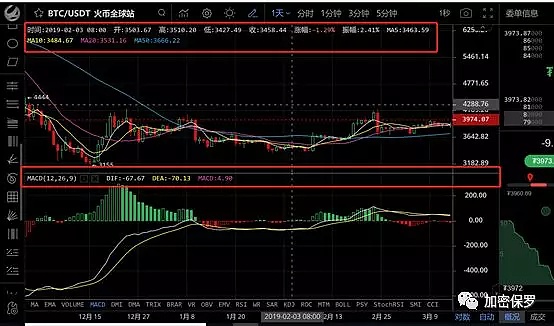
如果我现在要把MA5改成MA7,你会改吗?
另外,我们看到副图中的MACD,看到下面的红框,当鼠标点到那儿的时候,你可以把副图的大小上下移动,便于查看。红框中,MACD括号后面还有两个标志,前者为设置,你可以调节参数;后者为叉号,你可以把该指标删除。
其他栏:
其他栏自行查看吧,有盘口数据、成交量等等。
如果觉得不错,指头动一动,点个好看,并分享呗。

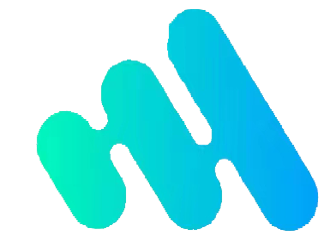 浪花财经
浪花财经